現在、パソコンを購入しようかと検討している方や、動画編集を始めようと考えている方は「HDD」と「SSD」というワードを目にする場面も多いのではないでしょうか?
しかし、
「HDDとSSDってなに?」
「HDDとSSDの違いがわからない」
と、疑問に感じる方が大半であると言えるでしょう。
そこで本記事では「HDDとSSD」について、双方の違いやメリット・デメリット、どちらを選ぶべきかなどを分かりやすく解説していきます。
ぜひ最後までご覧ください!
Part1.HDDとSSDの違い
HDDとSSDの違いは、データの取り扱い方法にあります。
HDDはディスクに磁気を使ってデータを読み書きするのに対して、SSDは内蔵メモリーチップにデータを読み書きしています。
構造として、以上のような違いがあることで、それぞれの特徴や違いが生まれている訳です。
それぞれのメリット・デメリットについては次章以降で詳しく解説するとし、本章では、それぞれの特徴や、寿命、速度などについて見ていきましょう。
1-1.HDDとは

「HDD」は「Hard Disk Drive」の略称で、プラッタ(磁気ディスク)に対して磁気ヘッドを使ってデータを読み書きできる記憶媒体です。
大きく、PCに内蔵されている「内蔵HDD」と、外部デバイスとしてPCに接続して使用する「外付けHDD」にわかれます。
容量に対して価格が安く、SSDと比較して大容量である場合がほとんどです。
ただし、衝撃に対しての故障リスクが高い点や、読み書きスピードが遅い点などがデメリットです。
特に、大容量のデータを比較的安価で保存したい場合に適しているのがHDDであると言えます。
更に詳しいHDDの解説に関しては以下の記事で詳しく解説しています。
関連記事:【動画編集】HDDとは?必要なストレージ容量や外付けHDDについても解説!
1-2.SSDとは

「SSD」は「Solid State Drive」の略称で、HDDより後に普及してきた保存媒体です。
使用方法もHDDと基本的には同じで「内蔵SSD」「外付けSSD」に分かれており、外付けの場合はPCやゲーム、テレビなどに繋いで使用します。
SSDのイメージとしては、USBメモリの容量を大きくしたものと捉えればわかりやすく、フラッシュメモリにデータを読み書きします。
そのため、HDDと比較して非常に読み書きのスピードが速い点が最大の特徴です。
また、磁気ディスクを使用するHDDと異なり、SSD本体のサイズ感について自由度が高い点や衝撃に強い点も大きなメリットと言えるでしょう。
一方で、徐々にリーズナブルにはなってきていますが、依然として価格が高い点が最大のデメリットです。
また、SSDには寿命がある点にも注意が必要です。
更に詳しいSSDの解説に関しては以下の記事で詳しく解説しています。
関連記事:【誰でもわかる】SSDとは?内蔵型と外付け型の違いや寿命について徹底解説!
豊かな素材搭載:無料素材もたっぷり
色調補正:動画の雰囲気を一変できる
インポート設定:多種のフォーマット対応可能
オーディオ編集機能:音声を細かく編集

Part2.HDDのメリット&デメリット
前章を踏まえて、SSDと比較したHDDのメリットとデメリットについて、チェックしていきましょう。
メリット①容量が大きい
HDDは、SSDと比較して保存容量が大きい場合が多い点が一つ目のメリットです。
例えば「Western Digital」から発売されている「My Book Duo」には、なんと最大44TBという超大容量の外付けHDDが登場しています。
上記のように巷では大容量のHDDが多数発売されているため、動画などの大容量ファイルを多数保存しておきたい場合には、比較的簡単に手に入る点も含め、最適なストレージ形式と言えるでしょう。
メリット②安価
保存容量あたりの単価が安い点もHDDのメリットです。
SSDと比較して、昔からあるHDDは安価で手に入りやすいという特徴があります。
特に大容量データの保存を検討している場合、高額なSSDに保存しておくよりも安価に大容量ストレージが手に入るHDDは重宝する存在と言えるでしょう。
デメリット①故障リスクが高い
HDDは、故障リスクが高い点がデメリットです。
磁気ディスクを高速回転させ、磁気ヘッドによってデータを書き込むというHDDの保存方法は、外部からの衝撃に弱いという特徴を持ちます。
そのため、外付けHDDであっても、基本的には持ち歩きせず、自宅に据え置きで使用するような使い方が基本になります。
職場→自宅と言ったように、データを物理的に移動させる頻度が高い方は、SSDを検討するべきでしょう。
デメリット②読み書きスピードが遅い
SSDと比較してデータを読み書きするスピードが遅い点もHDDのデメリットです。
大容量のデータをコピーしたり、移動したりする頻度が高い方は、読み書きスピードの速いSSDを検討するべきでしょう。
Part3.SSDのメリット&デメリット
続いて、HDDと比較したSSDのメリット・デメリットについて解説します。
両者のメリットデメリットを把握しておくことで、より正確に自分に合った保存媒体が選択できるはずです。
メリット①データの読み書きが速い
SSDはデータの読み書きが速い点が最大のメリットです。
NANDフラッシュメモリを活用した記憶媒体であるSSDは、磁気ディスクを使用するHDDよりもスピーディなデータの読み書きが可能です。
また、データの読み書きが静音である点もSSDの特徴と言えます。
そのため、大容量データをコピー・移動する予定がある方や、その頻度が高いと予測される方にはSSDが最適なストレージ形式と言えるでしょう。
メリット②衝撃に強い
外部からの衝撃に強い点もSSDのメリットです。
磁気ディスクを使用するHDDが外部からの衝撃や振動に弱いのに対し、フラッシュメモリを使用しているSSDは、比較的外部からの衝撃に強い特徴があります。
また、保存可能容量に対して比較的軽量で、コンパクトな場合が多い点で、持ち運びを前提とするストレージとして最適でしょう。
デメリット①高額
SSDはHDDと比較して、保存容量あたりの単価が高額である点がデメリットです。
最近では、価格が徐々に落ちてきてはいますが、同様にHDDの単価も落ちてきているため、結局の所SSDが高額という位置関係は変わっていません。
大容量の動画を保存しておく、などの目的で購入する場合は、HDDの方が安価で済みます。
デメリット②寿命がある
SSDは、寿命がある点にも注意が必要です。
SSDの寿命は、使い方にもよりますが、一般的に「約5〜10年」とされています。
SSDはフラッシュメモリを使用する保存媒体ですが、使用されているフラッシュメモリには、記録回数の上限があるため、使用頻度によってはHDDよりも早く寿命が来てしまいます。
寿命が来た際に、もしバックアップをとっていなければ、保存していたデータが全て消えてしまうという事態に陥ります。
データの修復も困難であると言われているため、SSDを保存用ストレージとする場合は、特にこまめにバックアップをとるよう意識する必要があるでしょう。
Part4.HDDとSSDどちらを選択するべきか
結論として、HDDとSSDのどちらを選択するべきかというのは、明確な答えがありません。
というのも、使用環境や用途、予算状況によって、人それぞれ選択基準が変わるといった点が大きく関係しています。
とは言え、これからパソコンを購入する方や動画編集をしていこうと考えている方にとっては、ある程度の目安となる「おすすめな人」が知りたいと感じることでしょう。
そこで本章では、HDDとSSD、それぞれのおすすめな人を具体的に挙げていきますので、選ぶ際の参考にしてください。
関連記事:【簡単!】動画の容量を小さくする便利ツール6選|PCとスマホ別に厳選紹介!
4-1.HDDがおすすめな人
「HDD」がおすすめな人は下記の通りです。
- 少しでも価格を抑えたい人
- 大容量のストレージが必要な人
- PCを外出先で使用しない人
- 動画編集をする人
HDDの魅力は「大容量ストレージ」と「低価格」といった点が挙げられます。
購入予算が限られている中で、できるだけ大容量のストレージを確保したいという方に、HDDはおすすめであると言えます。
また、HDDは外的ストレスに弱く「持ち歩く」ということには不向きです。
よって、外出先でPCを使用しない方は、HDDを購入すると良いでしょう。
さらに、HDDは動画編集をする方には特におすすめです。
動画制作に使用する素材データや書き出した完成動画など、編集すればするほどデータはたまっていき、PC内のストレージは圧迫されていきます。
そこでHDDを活用することにより、随時データ転送がおこなえますので、容量不足を心配せず編集作業を進められます。
4-2.SSDがおすすめな人
続いて、SSDがおすすめな人は下記の通りです。
- データ転送を速くしたい人
- 作動中の機械音が気になる人
- PCを外出先でも使用する人
- デスクスペースを確保したい人
- 動画編集をする人
SSDの魅力は「速い」「静か」「場所を取らない」といった点が挙げられます。
この点をメリットとして考える方は、SSDの使用がおすすめであると言えるでしょう。
また、場所を取らないという点から「外出先での使いやすさ」に定評があります。
出張が多く、オフィス以外でもPCを扱う方や気分転換に外出して仕事をする方など、持ち運びを頻繁にする場合はSSDを購入すると良いでしょう。
そして、前述のHDDがおすすめな人にも挙がっていた「動画編集」についても、SSDは非常に便利であると言えます。
つまり、HDDとSSDはそれぞれおすすめな人がいるものの、動画編集に関しては必要不可欠なアイテムであるということがわかります。
Part5.HDDとSSDの違いを理解した上で動画編集しよう!
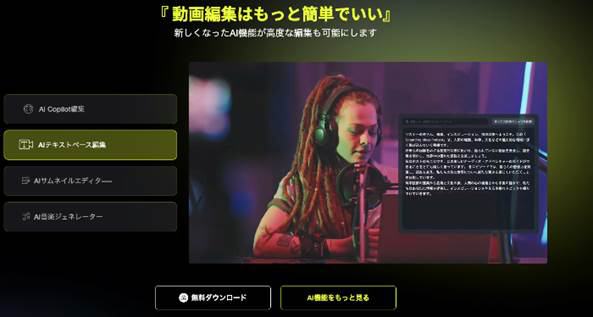
ここまでは、HDDとSSDの違いやメリット・デメリットなどを解説してきました。
そして、動画編集には、HDDとSSDが非常に便利であり、作業をスムーズに進行してくれる必須アイテムであることもわかりましたね。
また、動画編集をする際には、HDDもしくはSSDの他に「動画編集ソフト」も必要になります。
しかし「HDDやSSDを選びながら、動画編集ソフトも探さなきゃいけないの?」と少々わずらわしく感じる方も少なくないでしょう。
そこで今回は、そのような方にもっともおすすめな動画編集ソフトである「Filmora(フィモーラ)」を紹介します!
以下では、Filmoraの概要や特徴、便利な機能などについて詳しく解説していきます。
5-1.Filmoraとは?

「Filmora」とは、AI機能を豊富に搭載した最先端を走る動画編集ソフトであり、世界中にユーザーを抱える人気ツールです。
Filmoraのおもな特徴は、直感的なインターフェースで誰でも簡単に編集作業を進められる点や、編集時間を短縮できる機能性といった点が挙げられます。
基本的な動画編集機能はもちろん、Filmora独自のAI機能が豊富に備わっており、クリエイターの思うがままに動画を作り上げることが可能です。
また、Filmoraは「動画編集最優秀賞(GetApp)」を受賞しており、動画編集初心者の方から上級者の方まで、幅広いユーザー層から高い評価を得ています。
5-2.Filmoraでできること
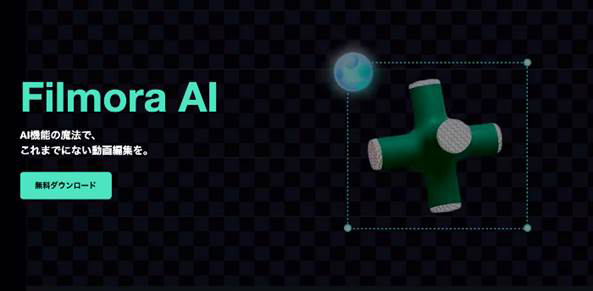
動画編集に「Filmora」を活用すれば、下記のような点が可能になります。
- 編集作業の時短
- 手作業ではできない高度な微修正
- フリー素材の利用
- 各種SNSに特化した動画編集
など
Filmoraは、クリエイターのあらゆる悩みや疑問を解決するため、常に新しい機能をリリースしています。
そこで以下では、現在搭載されているFilmoraの最先端機能を紹介していきます!
AI動画生成
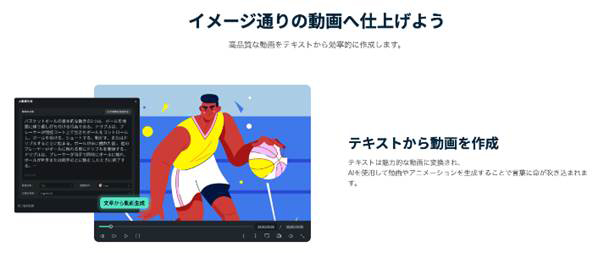
「AI動画生成」は、テキスト指示をすることにより、新たなオリジナル動画を生成できる機能です。
つまり、動画素材がなくても、文章でイメージを伝えるだけで簡単に動画が手に入るということです。
例えば「ここのシーンにワンポイント加えたい」といった場合に有効であり、効率的かつスピーディーにアレンジを入れることが可能です。
また、生成された動画の「フォント」や「スタイル」、「トランジション」などのカスタマイズも可能であり、オリジナリティ溢れた仕上がりを実現します。
AI音楽ジェネレーター
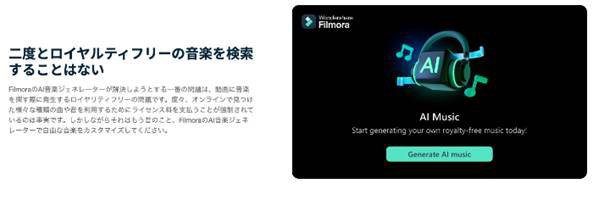
「AI音楽ジェネレーター」は、シンプルな操作で音楽を生成できる機能です。
音楽ジャンルやスタイルを選択して生成できる他、動画素材に適したBGMを生成することも可能です。
音楽知識のない方でも、AIが自動で分析してゼロから新たな音楽を生み出してくれるため、非常に便利な機能であると言えます。
また、生成された音楽は自由に利用することができ、ロイヤリティやライセンスなどの成約が無い点も魅力です。
AIフレーム補間

「AIフレーム補間」は、動画の動きを滑らかにしたり、フレームレートを調整し高画質にしたりできる機能です。
素材の動画自体がカクつき、見栄えが悪い場合に有効な機能であり、撮り直しがきかないような映像でも簡単にフレームを補間できます。
また、書き出し時の「動画ファイル形式」に数多く対応しており、どの形式でも品質を保ったままのエクスポートが可能です。
関連記事:オプティカルフローとは?動画のスローモーション編集や応用場面について徹底解説
まとめ:HDDとSSDの違いを理解してストレージ不足を解消しよう!
本記事では、HDDとSSDの違いや、各メリット・デメリットなどについて詳しく解説していきました。
HDDとSSDは、ストレージを確保するためのアイテムという点は同じですが、転送速度や容量、寿命などが全て異なっています。
つまり、双方の違いをよく理解できていないと、使用環境や用途などに適さないものを購入してしまう恐れがあります。ぜひ、本記事の内容を参考にしていただき、HDDとSSD、あなたに合ったストレージドライブを選択してくださいね!
また、これから動画編集をしようと考えている方は、HDDもしくはSSDと併せて「Filmora」も準備しておきましょう。Filmoraは、無料ダウンロードから始められますので、ぜひこの機会に試してみてくださいね!



役に立ちましたか?コメントしましょう!